ウィンドウズ10のデスクトップ画面に、マイクロソフトエッジで開かれるショートカットアイコンを作る方法について紹介します。
デスクトップの何もないところで、右クリックして「新規作成」→「ショートカット」をクリックします。
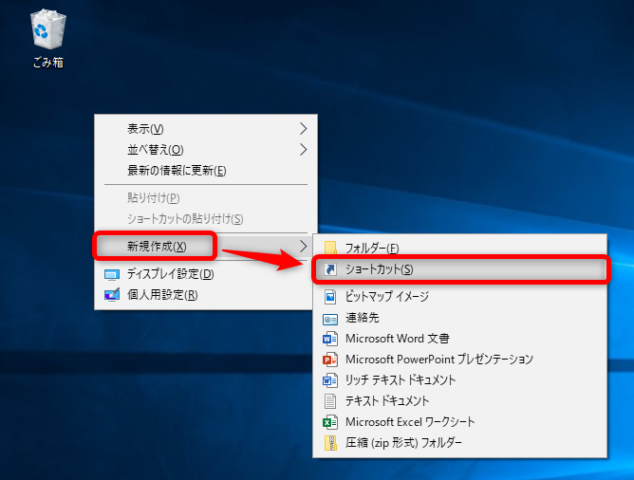
「ショートカットの作成」が開かれるのでショートカットを作りたいサイトのURLを入力します。
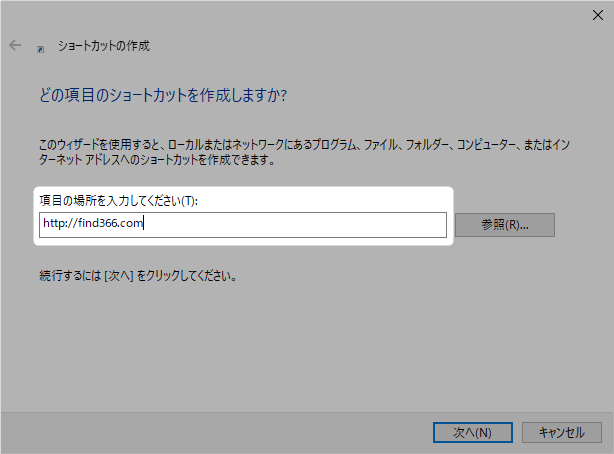
入力したURLの前に「microsoft-edge:」を追加します。
この語句を追加することによって、規定のブラウザが違ってもマイクロソフトエッジで開くようになります。
URL入力後、「次へ」をクリックします。
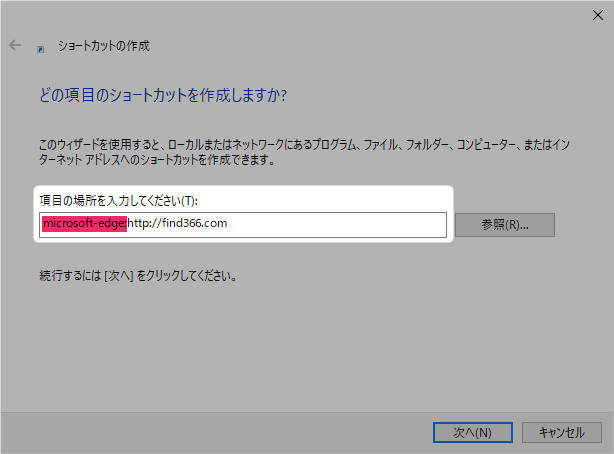
ショートカットに名前を入力します。
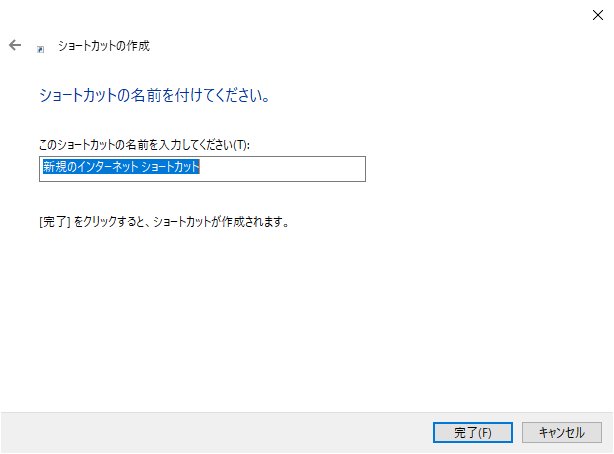
名前を入力後「完了」をクリックします。
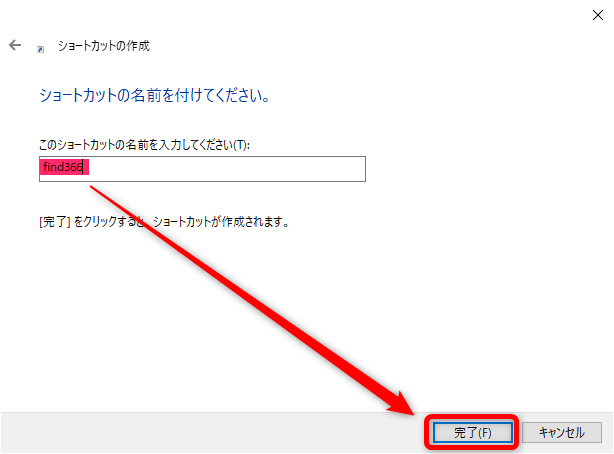
デスクトップにショートカットが作成されました。
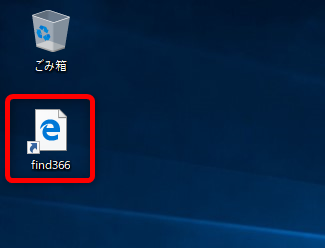
ショートカットを開くとマイクロソフトエッジで開かれます。
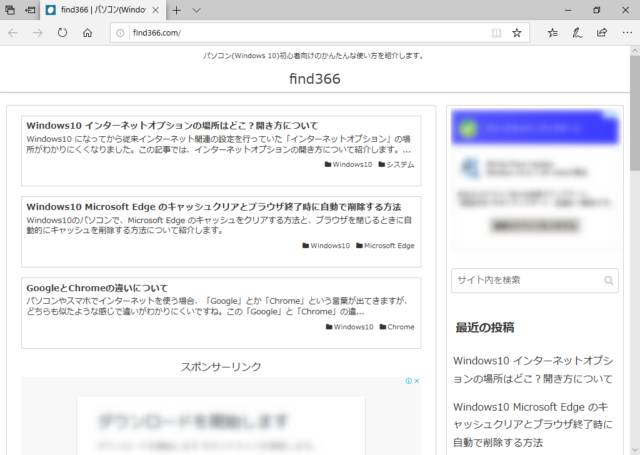
以上、マイクロソフトエッジで開くショートカットアイコンを作る方法について紹介しました。

